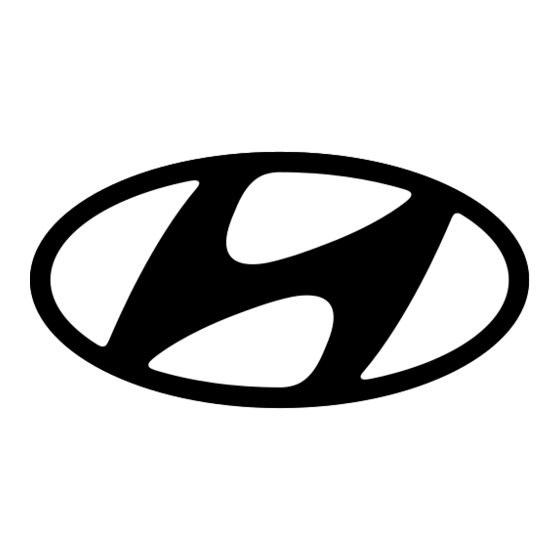
Werbung
Quicklinks
Mr. Scan
1. Schlüsselfunktionen
Farb- & Monoscanauswahl
300/600/900 dpi Scanauflösung
Direktes Speichern von Dateien als JPG oder PDF auf die microSD-Karte
Unterstützt microSD/microSDHC-Karten bis 32GB
Übertragung von Dateien per Wi-Fi-Anschluss
Treiberlos unter Windows XP, Windows Vista, Windows 7 und
Mac OS 10.4 oder höher
(Plug and Pay, Treiberinstallation nicht erforderlich)
2. Funktionsteile
Teil
Funktion
1
Batterieabdeckung
Öffnen zum Einlegen der 2x AA Alkalinebatterien.
Strom Ein/Aus - Drücken und halten Sie diese Taste 2
Sekunden lang, um den Strom an und aus zu schalten.
2
Strom/Scan
Wenn der Scanner an ist, drücken Sie diese Taste, um
den Scan zu starten, drücken Sie die Taste erneut, um
anzuhalten.
Formatieren der microSD-Karte löscht alle Daten von
3
Format-Taste
der Speicherkarte.
Farb- & Monoscanauswahl
4
Farbe/Mono
Farbe/Mono-Modus wird als Icon auf dem Status-LCD
angezeigt.
5
LCD-Anzeige
Scanstatusanzeige
6
Fehler-LED-Anzeige
Zeigt Scanfehler oder zu hohe Geschwindigkeit an
7
WI-FI LED-Anzeige
Zeigt den Wi-Fi-Status an
8
Scan-LED-Anzeige
Zeigt den Scanstatus; Scanbereitschaft
9
Wi-Fi-Schalter
Schieben, um Wi-Fi ein-/auszuschalten
Die Scanauflösungseinstellungen für hoch (900dpi) /
mittel (600dpi) / niedrig (300dpi); das Symbol für
10 DPI
hohe/mittlere/niedrige Auflösung wird auf dem
Status-LCD angezeigt.
Scandateiformat mit der JPG/PDF-Modustaste wählen;
11 JPG/PDF
das JGP/PDF-Modussymbol wird auf dem Status-LCD
angezeigt.
Drücken Sie diese Taste, um Zeit- und
12 Zeiteinstellung
Datumseinstellung zu starten.
Anschluss an einem Computer per beiliegendem
13 USB-Schnittstelle
USB-Kabel, um Dateien anzuzeigen und zu übertragen
14 microSD-Karteneinschub microSD-Karten-Eingabestelle.
3. Erklärung des Statussymbols
Punkt
Funktion
1
Dateiformat
JPG/PDF
Fotos werden auf der microSD-Karte
2
SD-Kartenanzeige
gespeichert.
3
Batterieanzeige
Batterie ist voll
4
Scanfarbe
FARBE/MONO
Zählt die gescannten Dateien auf der
5
Zähleranzeige
microSD-Karte
6
Scannerauflösung
HI:900 dpi / MI:600 dpi / LO:300 dpi
4. LED-Lichtanzeigen
LED-Anzeige
Beschreibung
Grüne LED AN
Scan läuft
Grüne LED AUS
Scan ist bereit oder abgeschlossen.
BLAUE LED AUS
Wi-Fi-ist aus.
Die BLAUE LED blinkt alle 3 Sekunden
Wi-Fi ist bereit zur Verbindung
Die BLAUE LED blinkt alle 1 Sekunden
Webseite anzeigen
Übertragung von Dateien per
BLAUE LED blinkt schnell
Wi-Fi-Modus
ROTE LED AN
Scan zu schnell
5. Verwenden des Scanners
5.1 Batterien einlegen
1. Batterieabdeckung öffnen, durch Schieben des Batteriefachs nach unten und dann abheben,
wie durch den Pfeil im folgenden Diagramm angezeigt.
2. Legen Sie 2x AA-Alkalinebatterien in das Batteriefach.
3. Schalten Sie den Scanner ein, indem Sie die [POWER]-Taste 2 Sekunden lang drücken.
5.2 Einfügen einer microSD-Speicherkarte (nicht beiliegend)
Um den Scanner zu betrieben, müssen sie eine microSD-Karte einlegen (nicht beiliegend), um
Beschreibung
Ihre Bilder aufzunehmen und zu speichern. Legen Sie die microSD-Speicherkarte ein:
1.
Schalten Sie den Scanner EIN.
2.
Legen Sie die microSD-Karte in das microSD-Kartenfach ein (mit Metallseite nach oben).
Drücken Sie vorsichtig, bis die Karte einrastet und einschnappt.
3.
Die SD-Kartenanzeige
Hinweis:
Batterie ist leer
1. Schieben Sie die Karte nicht mit Gewalt in das Fach; dies kann den Scanner und die MicroSD
Speicherkarte beschädigen. Richten Sie die microSD Karte richtig aus (wie angezeichnet) und
versuchen Sie es erneut.
5.3 Einstellung von Zeit und Datum
1. Drücken Sie die Taste [TIME SET] einmal mit einem dünnen, stumpfen Gegenstand, wie etwa
dem Ende einer Büroklammer, um den Zeiteinstellungsmodus zu starten. Die
LCD-Statusanzeige zeigt
"1 ##" (Schritt 1) für das Jahr. "##" ist ein Ziffernsatz, der geändert wird, um den tatsächlichen
Zeit-/Datumseinstellungen zu entsprechen. Die Ziffern 1-5 vor "##" zeigt jeden Schritt der
Einstellungen an.
2. Drücken Sie die Taste [JPG/PDF] oder [DPI], um das aktuelle Jahr zu wählen.
3. Drücken Sie Taste [SCAN] einmal zur Bestätigung der Einstellungen.
4. Wiederholen Sie Schritt 2 und 3, um Zeit- und Datumseinstellung fortzuführen
Anzeige
1 ##
2 ##
3 ##
4 ##
5 ##
Nach Einstellung der Minute, "5##", drücken Sie die Taste [TIME SET] erneut, um die Zeit-
4.
und Datumseinstellung abzuschließen.
muss auf dem LCD erscheinen.
Einstellung
Jahr
Monat
Datum
Stunde
Minute
Werbung

Inhaltszusammenfassung für Hyundai Mr Scan
- Seite 1 Mr. Scan angezeigt. 1. Batterieabdeckung öffnen, durch Schieben des Batteriefachs nach unten und dann abheben, wie durch den Pfeil im folgenden Diagramm angezeigt. Drücken Sie diese Taste, um Zeit- und 12 Zeiteinstellung Datumseinstellung zu starten. 1. Schlüsselfunktionen 2. Legen Sie 2x AA-Alkalinebatterien in das Batteriefach. Anschluss an einem Computer per beiliegendem 3.
- Seite 2 5.4 Formatieren der microSD-Speicherkarte Scanbreitenanzeigen einhalten, der an der Seite des Scanners markiert ist. um gescannte Dateien anzuzeigen, zu importieren, zu kopieren, zu verschieben oder zu 4. Halten Sie den Scanner flach gegen das Material und drücken Sie die Taste [SCAN] einmal. löschen.
- Seite 3 Lösung Die Kamera kann den 1. Batterie zu schwach. Batterie austauschen oder Scanner nicht 2. Batterie nicht korrekt richtig herum installieren. Für weitere Informationen besuchen Sie uns bitte auf www.my-hyundai.de einschalten. eingelegt. 1. microSD-Karte 1. Die microSD-Karte installieren wurde 2. Bilder vom...
